Comment connecter une base de données MySQL en Java en utilisant Eclipse
Auparavant, nous avons développé une application JDBC en établissant la connexion à la base de données MySQL. Faisons maintenant la même chose avec Eclipse ID. L’utilisation de codes d’écriture ID devient plus facile, et nous pouvons faire beaucoup d’autres choses au même endroit. Dans cet article, nous allons apprendre à connecter la base de données MySQL en Java à l’aide de l’E Eclipse? Plus tard, nous apprendrons à nous connecter à une base de données différente comme Oracle, PostgreSQL en Java en utilisant Eclipse.
Assurez-vous d’avoir la configuration logicielle suivante prête,
1) Base de données MySQL
2) JDK 8 ou version ultérieure
3) Eclipse ID
À l’exception de ces trois logiciels, nous avons besoin d’une autre chose supplémentaire qui est le pilote MySQL JDBC. S’il est déjà à votre disposition, c’est ok sinon Téléchargez le pilote JDBC de la base de données MySQL
Ouvrez le fichier zip téléchargé et extrayez-le. Le mysql-connector-java-<version>.jar est le fichier Jar principal pour développer l’application JDBC en utilisant la base de données MySQL.
Ajouter le fichier Jar des pilotes JDBC de la base de données MySQL à Eclipse ID
Ajoutons le pilote JDBC MySQL à notre projet Java dans Eclipse.
Step1) Créez un nouveau projet Java dans Ecllipse.
Ouvrez Eclipse = > choisissez votre espace de travail = > File= > New= >Other = > Recherchez « Projet Java » = > Next = > Entrez le nom du projet (Exemple: MySQLDBConnection) = >Finish
Step2) Ajoutez le fichier jar du pilote JDBC au projet Java.
Maintenant, ouvrez les propriétés du projet. Pour cela, vous pouvez utiliser la touche de raccourci:- sélectionnez projet puis Alt + Entrée (Ou) Faites un clic droit sur le Projet = > Propriétés
Dans le chemin de compilation Java, dans la Section Bibliothèques = > Classpath= > Cliquez sur « Ajouter des fichiers Jar externes » = > Sélectionnez mysql-connector-java-<version>.jar= > Appliquer = > Appliquer et fermer
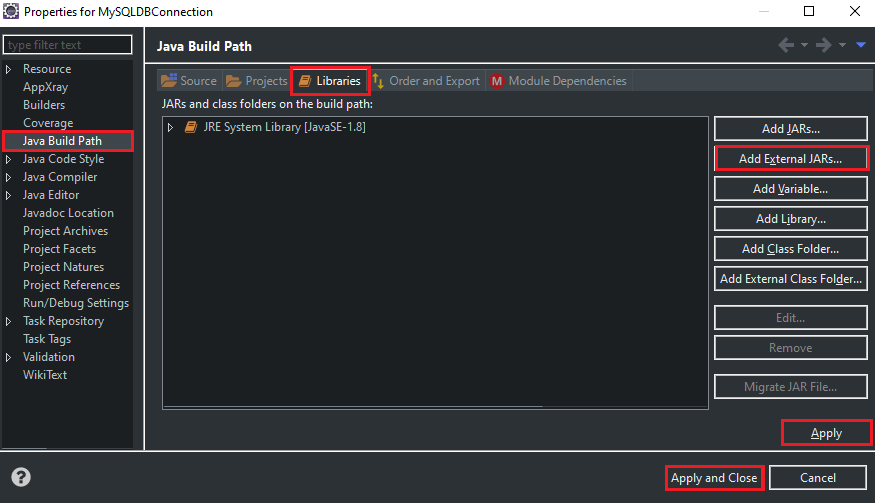
Dans l’Explorateur de projet, dans ce projet Java, dans la section « Bibliothèques référencées », Vous pouvez voir que mysql-connector-java-<version>.jar est disponible. Eclipse it l’utilisera lors du processus de compilation et d’exécution.
Step3) Créez une classe pour développer le programme JDBC.
Dans ce projet Java = > Cliquez avec le bouton droit sur « src » = > New= > Class= > Entrez le nom du package et className = > Terminer.
Je crée un nom de package en tant que com.know.jdbc et un nom de classe en tant que ConnectionTest. Maintenant, notre classe Java est prête et nous pouvons développer l’application Java connect avec la base de données MySQL en utilisant Eclipse. Mais avant de développer un programme Java, laissez-nous comprendre les choses de base dont nous avons besoin pour ce programme.
Détails du pilote MySQL JDBC
Nous avons besoin de quelques détails de base sur le pilote MySQL JDBC pour développer le programme.
Nom de la classe du pilote JDBC:: com.mysql.cj.jdbc.Driver
URL::
=> pour MySQL local:: jdbc:mysql:///<logical-database-name>
=> pour MySQL distant:: jdbc:mysql://:<host>:<port-no>/<logical-database-name>
Nom d’utilisateur: <username-of-MySQL-database>
Mot de passe: <password-of-MySQL-database>
=> Si vous développez une application JDBC pour la première fois, utilisez l’URL pour MySQL local
Comment trouver le nom de la base de données dans MySQL?
Tapez la requête ci-dessous pour obtenir toutes les bases de données disponibles sur le serveur MySQL.
show databases;Si vous êtes nouveau sur MySQL, créez une nouvelle base de données,
CREATE SCHEMA `knowprogram` ; Ici, « knowprogram » sera le nom de la base de données. Par conséquent, l’URL pour MySQL local sera => jdbc:mysql:///knowprogram
Programme JDBC pour connecter la base de données MySQL en Java en utilisant Eclipse
Développons maintenant un programme Java simple pour vérifier que la connexion est établie avec succès ou non.
package com.know.jbdc;import java.sql.Connection;import java.sql.DriverManager;public class ConnectionTest { public static void main(String args) throws Exception { // register MySQL thin driver with DriverManager service // It is optional for JDBC4.x version Class.forName("com.mysql.cj.jdbc.Driver"); // variables final String url = "jdbc:mysql:///knowprogram"; final String user = "root"; final String password = ""; // establish the connection Connection con = DriverManager.getConnection(url, user, password); // display status message if (con == null) { System.out.println("JDBC connection is not established"); return; } else System.out.println("Congratulations," + " JDBC connection is established successfully.\n"); // close JDBC connection con.close(); } } Maintenant, exécutez le projet (touche de raccourci: – Ctrl + F11)
Sortie: –
Félicitations, la connexion JDBC est établie avec succès.
Exemple de programme JDBC dans Eclipse
Auparavant, nous avons développé une application JDBC simple pour vérifier que la connexion est correctement établie ou non. Maintenant, développons une application JDBC avec la base de données MySQL pour sélectionner l’enregistrement. Mais pour cela, nous avons besoin d’une table. Vous pouvez utiliser une table existante. Mais ici, nous développons pour la première fois, nous allons donc créer une nouvelle table dans la base de données MySQL. J’utilise MySQL workbench pour créer la table et insérer les données,
Créer une table « personne » avec des colonnes type de numéro « id », type de varchar « nom » et type de varchar « adresse ».
CREATE TABLE `knowprogram`.`person` ( `id` INT NOT NULL, `name` VARCHAR(45) NULL, `address` VARCHAR(45) NULL, PRIMARY KEY (`id`));Tableau créé. Maintenant, insérez quelques enregistrements dans la table. Enfin, la table est prête,
| id | nom | adresse |
| 101 | Sophie | Boise |
| 102 | William | Londres |
| 103 | Alex | Manchester |
| 104 | Amelia | Washington |
Programme JDBC
Nous allons développer un programme JDBC simple qui va récupérer l’enregistrement de la table « student » et l’afficher sur la console.
Créer un nouveau projet Java = > Ajouter un pilote JDBC aux bibliothèques externes = > Créer une classe Java.
package com.know.jdbc;import java.sql.Connection;import java.sql.DriverManager;import java.sql.ResultSet;import java.sql.Statement;public class SelectTest { public static void main(String args) throws Exception { // variables final String url = "jdbc:mysql:///knowprogram"; final String user = "root"; final String password = ""; // establish the connection Connection con = DriverManager.getConnection(url, user, password); // create JDBC statement object Statement st = con.createStatement(); // prepare SQL query String query = "SELECT ID, NAME, ADDRESS FROM PERSON"; // send and execute SQL query in Database software ResultSet rs = st.executeQuery(query); // process the ResultSet object boolean flag = false; while (rs.next()) { flag = true; System.out.println(rs.getInt(1) + " " + rs.getString(2) + " " + rs.getString(3)); } if (flag == true) { System.out.println("\nRecords retrieved and displayed"); } else { System.out.println("Record not found"); } // close JDBC objects rs.close(); st.close(); con.close(); } }Sortie:-
101 Sophia Boise
102 William London
103 Alex Manchester
104 Amelia Washington
Records retrieved and displayed
Remarque: – Lors du développement de cette application, nous n’avons suivi aucune norme de codage. En savoir plus: – Normes et directives de codage pour l’application JDBC, Meilleure Façon de Fermer l’objet de connexion JDBC
Comment établir une connexion avec Oracle, PostgreSQL via Eclipse?
En ajoutant le fichier Jar d’une base de données particulière à Eclipse ID, nous pouvons travailler avec n’importe quelle base de données. Dans l’exemple précédent, nous voulons établir la connexion avec la base de données MySQL via l’EDI Eclipse, nous avions donc ajouté le fichier Jar des pilotes JDBC de la base de données MySQL à l’EDI Eclipse. De même, si nous voulons établir la connexion avec la base de données Oracle via l’EDI Eclipse, nous devons ajouter le fichier Jar des pilotes JDBC de la base de données Oracle dans l’EDI Eclipse.
Sur la base du logiciel de base de données et du pilote JDBC que nous utilisons, nous devons rassembler les 5 détails suivants pour l’interaction de la base de données,
- Fichier Jar du logiciel du pilote JDBC
- Nom de la classe du pilote JDBC (non requis dans le cas de JDBC4.x)
- URL
- Nom d’utilisateur de la base de données
- Mot de passe de la base de données
Sauf pour ces cinq choses restantes, toutes les choses resteront les mêmes. Nous avions déjà développé un programme pour établir la connexion à la base de données MySQL via Eclipse, nous pouvons faire de même pour la base de données Oracle.
Pour la base de données Oracle organiser le logiciel de pilote, recherchez le nom de la classe de pilote, l’URL, le nom d’utilisateur et le mot de passe. Nous voulons travailler avec le même code, donc le nom de la table et de la colonne doit également être le même. En utilisant ce tutoriel JDBC et ce tutoriel (Connexion Oracle Database JDBC), vous pouvez également développer une application JDBC via Oracle database à l’aide de l’E Eclipse.
Si vous avez apprécié ce post, partagez-le avec vos amis. Voulez-vous partager plus d’informations sur le sujet abordé ci-dessus ou trouvez-vous quelque chose d’incorrect? Faites-le nous savoir dans les commentaires. Merci!
Aussi, Apprenez,
- Pilotes JDBC vs ODBC
- Différentes versions et fonctionnalités de l’API JDBC
- Différents types de pilotes JDBC en Java
- Introduction à Java.package sql
- Classe JDBC DriverManager
- JDBC get Connection
- Différents types d’instructions dans JDBC
- Interface d’instruction JDBC
- Exemple d’instruction JDBC